Опрос
Как вы относитесь к переходу на Windows 10?

Популярные темы
Android, FreeBSD, Google, Linux, Mac OS X, Microsoft, Win Server 2003, Win Server 2008, Windows 10, Windows 7, Windows 8, Windows 9, Windows Vista, Windows XP, Безопасность, Видео, Видео обои, Гаджеты, Драйвера, Железо, Интерфейс, Мобильные ОС, Новости, Обзоры, Обои, Оптимизация, Оформление, Приложения для Android, Приложения для Windows 8, Программы для Windows 10, Рабочий стол, Реестр, Секреты, Система, Скриншоты, Советы, Софт, Темы, Темы для Windows 10, Уязвимости
Показать все теги
Показать все теги
Особенности работы в Microsoft Office Word 2013
Компьютерная грамотность | Разместил: Cesar, 2012-07-22 |  16799 16799  63 63  |
Проверка орфографии на русском языке в Office 2013
Первая пробная версия нового редактора документов от Microsoft вызвала неподдельный интерес у пользователей. Скорее всего, это вызвано ожиданием новинки и общей доступностью продукта, ведь Microsoft Word Preview на данный момент полностью бесплатен и проходит «обкатку» в тестовом режиме.
Начнем с того, что разработчики не позаботились о пользователях из России и изначально не включили поддержку русского языка в систему проверки правописания. Благо, это легко исправляется. Понадобится подключение к интернету. Откройте новый документ и зайдите в меню File -> Options -> Language
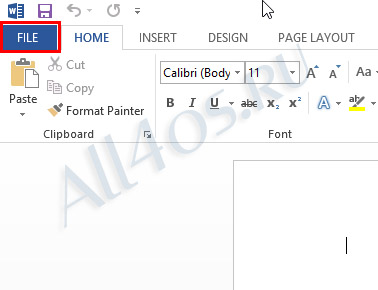
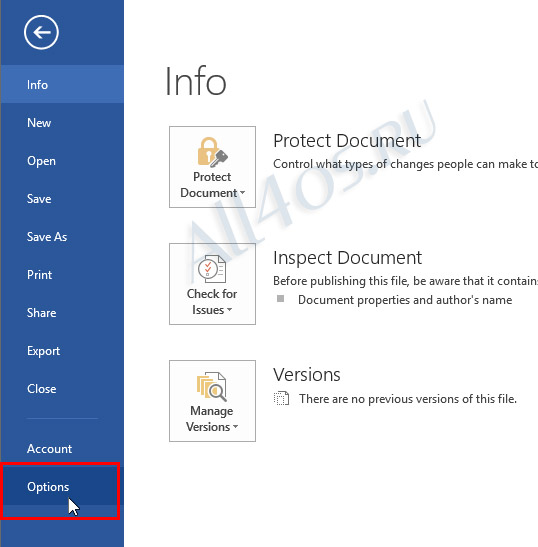
Здесь вы увидите список поддерживаемых языков для проверки правописания (Choose Editing Languages), среди них есть Русский (Russian), а напротив ссылка – Not installed (Не установлен)
Кликаем по ней и попадаем на страницу загрузки обновления:
Тут нам нужно выбрать нужный язык и нажать кнопку Download. На следующей странице будет две кнопки для загрузки, выберите разрядность в соответствии с вашей ОС. Скачав файл, запустите его и установите дополнение, после этого потребуется перезапустить офис. Вновь заходим в опции и видим, что родной язык установлен, теперь можно проверить правописание.
Сенсорное управление в Office 2013
Идем далее. Как все уже знают, восьмерка рассчитана для работы на устройствах с сенсорными экранами, Word 2013 также наделили этой способностью и внедрили так называемый сенсорный режим. Включается он очень просто, в главном меню вверху нажмите на стрелочку указывающую вниз и выберите пункт Touch Mode:
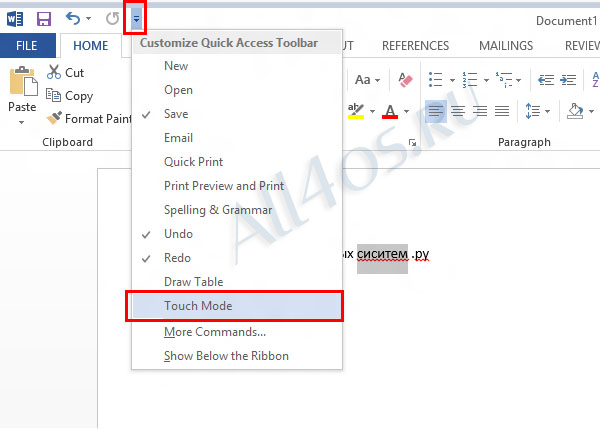
Напротив него появится галочка(включено), а на панели отобразится специальная кнопка по нажатию на которую будет активироваться и выключаться нужный нам сенсорный режим. Скрыть ее можно также нажатием на пункт Touch Mode.
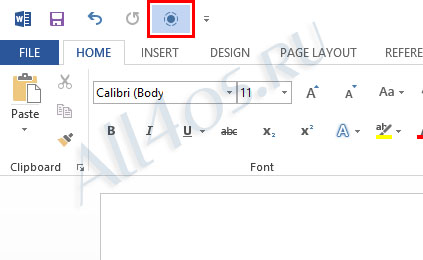
Меняем фоновой рисунок в Office 2013
(01.08.2012)Как все успели заметить в новом офисе разработчики добавили небольшое фоновое оформление верхней части окна, если оно вам вдруг наскучило и хочется чего-то другого проделайте следующее:
Откройте меню File -> Options
и найдите пункт Office Background, из выпадающего меню выберите новый фон и нажмите Ок
Смотрим результат и в зависимости от вкуса оставляем или повторяем процедуру.
Продолжение следует...
| Рейтинг: |
|
Поделиться с друзьями: |
-
Другие материалы схожей тематики:
 Комментарии к статье (От своего имени Вконтакте или как пользователь All4os.ru)
Комментарии к статье (От своего имени Вконтакте или как пользователь All4os.ru)















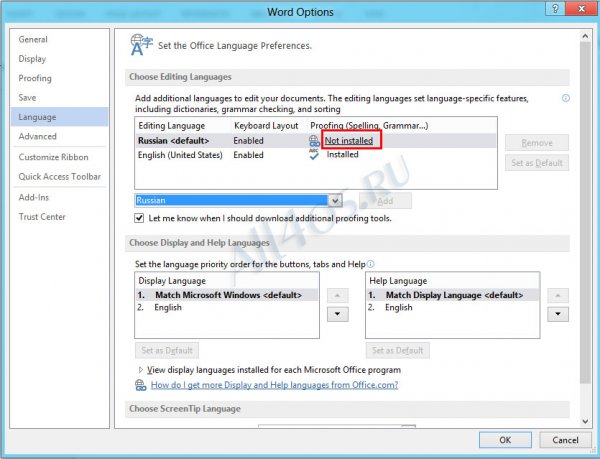
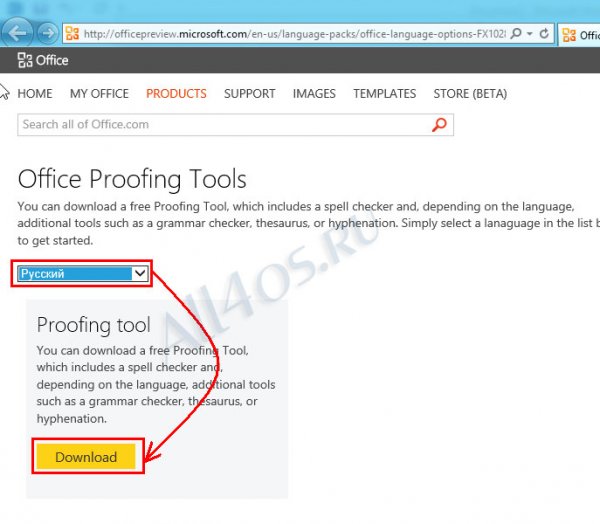
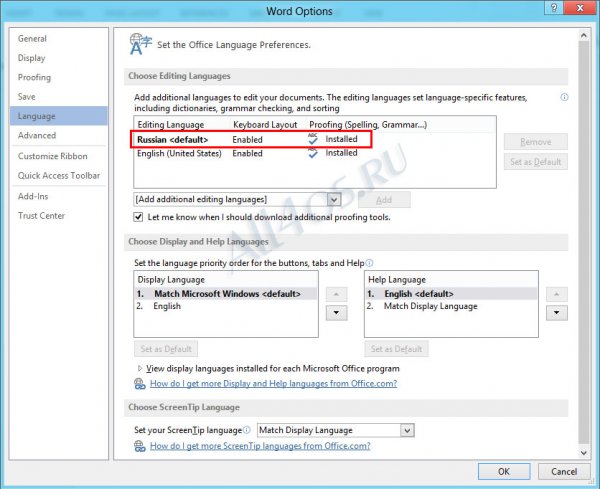
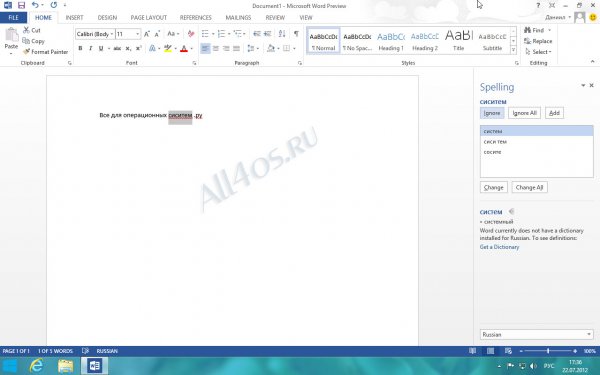

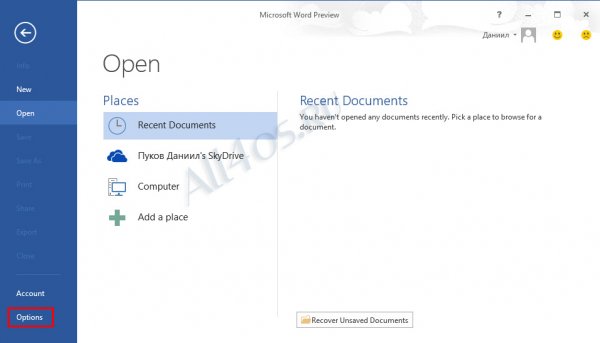
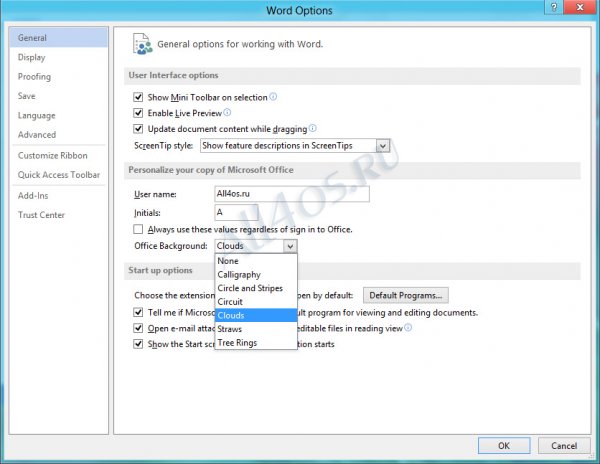




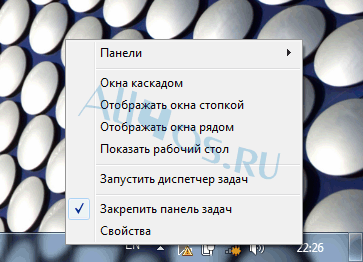
 1 2 3
1 2 3